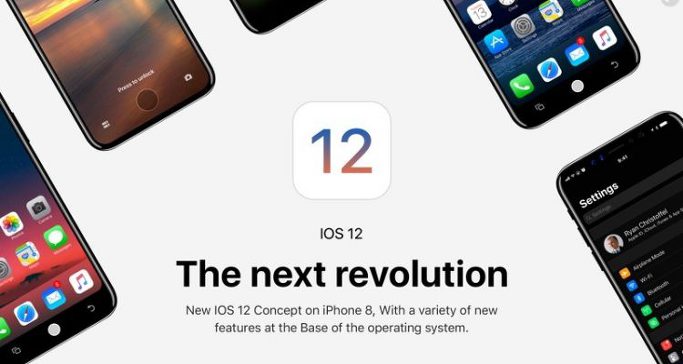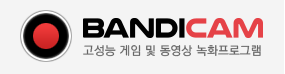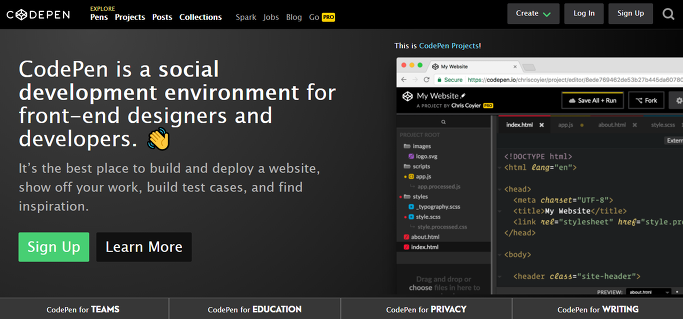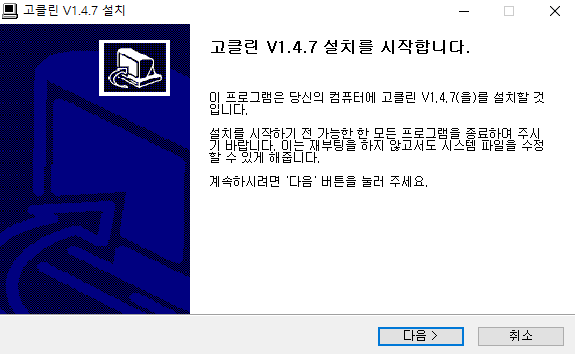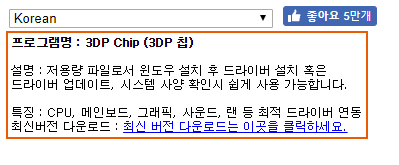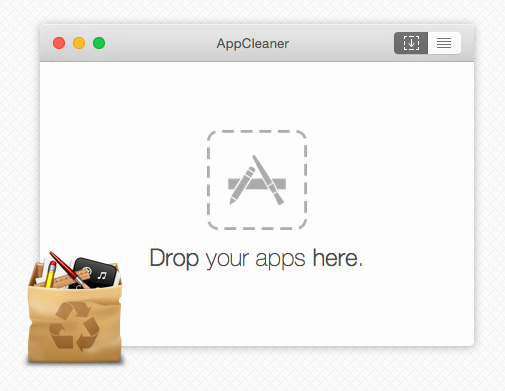● PageSpeed Insights란? 구글에서 제공하는 훌륭한 서비스 중 하나인 PageSpeed Insights에 대해서 정리하겠습니다. PageSpeed Insights (PSI)는 모바일 및 pc에서의 웹 페이지에 대해 분석하고 해당 페이지의 성능을 향상 시킬 수 있는 방법을 제안해주는 서비스입니다. 개발한 페이지의 성능을 확인함을 물론 이를 쉽게 개선할 수 있도록 도움을 주고 있습니다. ● 사용 방법 먼저 웹 페이지를 분석하기 위해서는 아래 url로 접속합니다. https://developers.google.com/speed/pagespeed/insights 화면 중앙에 보이는 URL입력 창에 확인하고자 하는 URL을 입력 후 분석을 누르면 끝입니다. PSI에 대한 자세한 가이드는 위 그림의 ..